为什么Chrome浏览器显示“Aw, Snap!”错误
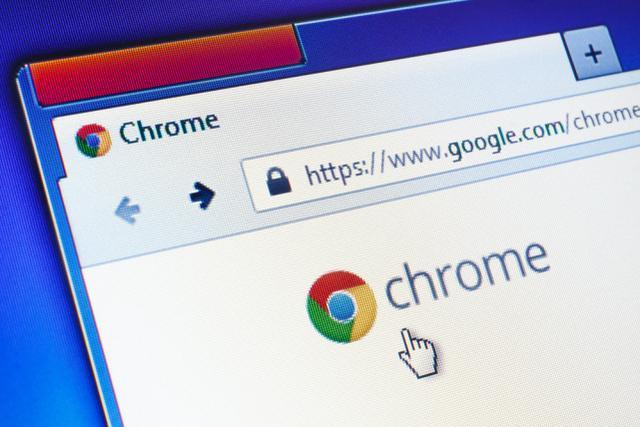
在日常使用中,Chrome浏览器以其高效和用户友好而广受欢迎。然而,不少用户偶尔会遇到“Aw, Snap!”这样的错误提示,这通常意味着浏览器遇到了无法恢复的崩溃或问题。本文将详细解释导致这一错误的原因,并提供几种有效的解决方法,帮助你快速恢复浏览体验。
一、可能的原因
1. 扩展程序冲突:某些浏览器扩展程序可能与Chrome的核心功能发生冲突,导致浏览器崩溃。
2. 系统资源不足:如果你的计算机同时运行多个资源密集型应用,可能会导致Chrome因可用内存不足而崩溃。
3. 缓存问题:长时间积累的缓存文件可能会损坏,进而影响浏览器的正常运行。
4. 恶意软件感染:计算机上的恶意软件也可能干扰Chrome的正常操作,导致意外崩溃。
5. 浏览器版本过旧:使用过时版本的Chrome浏览器可能会遇到未修复的漏洞和兼容性问题。
二、解决方法
方法一:禁用或移除有问题的扩展程序
1. 打开Chrome浏览器,点击右上角的菜单按钮(三个点),选择“更多工具” -> “扩展程序”。
2. 在扩展程序页面,逐一禁用最近安装的扩展,刷新页面查看是否解决问题。
3. 如果确定某个扩展是罪魁祸首,可以选择将其永久移除。
方法二:释放系统资源
1. 按下`Ctrl + Shift + Esc`快捷键,打开任务管理器。
2. 在“进程”标签页中,查看哪些应用占用了大量内存或CPU资源,尝试关闭不需要的程序和服务。
3. 重启Chrome浏览器,检查是否还会出现“Aw, Snap!”错误。
方法三:清除缓存和Cookies
1. 在Chrome浏览器中,点击右上角的菜单按钮,选择“更多工具” -> “清除浏览数据”。
2. 在弹出的对话框中,选择要清除的内容(建议选择“所有时间”),包括浏览历史、缓存、Cookie等,然后点击“清除数据”。
3. 清除完成后,重新访问之前出现问题的网站,看是否恢复正常。
方法四:扫描并清除恶意软件
1. 使用可靠的安全软件全面扫描你的计算机,查找并清除任何潜在的恶意软件。
2. 如果发现恶意软件,按照安全软件的指导进行清理,并重启计算机。
方法五:更新Chrome浏览器
1. 打开Chrome浏览器,点击右上角的菜单按钮,选择“帮助” -> “关于Google Chrome”。
2. 浏览器会自动检查更新,如果有可用的新版本,会开始下载并安装。
3. 安装完成后,重启浏览器,查看问题是否得到解决。
三、总结
“Aw, Snap!”错误虽然令人沮丧,但大多数情况下都可以通过上述方法得到有效解决。如果尝试了所有方法后问题依旧存在,建议考虑重置浏览器设置或作为最后的手段,重新安装Chrome浏览器。希望这些建议能帮助你快速恢复无障碍的浏览体验!
猜你喜欢
1
Chrome中的密码管理器使用教程
2
如何查看Chrome浏览器中的网络请求与响应日志
3
谷歌浏览器的IP地址配置
4
Chrome浏览器如何启用密码生成器
5
Chrome浏览器如何查看和管理页面的网络缓存
6
为什么Chrome浏览器会提示“脚本错误”
7
谷歌Chrome对屏幕共享功能的改进
8
Chrome与火狐浏览器哪个启动速度更快
9
谷歌浏览器的标签页管理与快捷方式
10
如何提升Chrome浏览器中的图像处理效果
